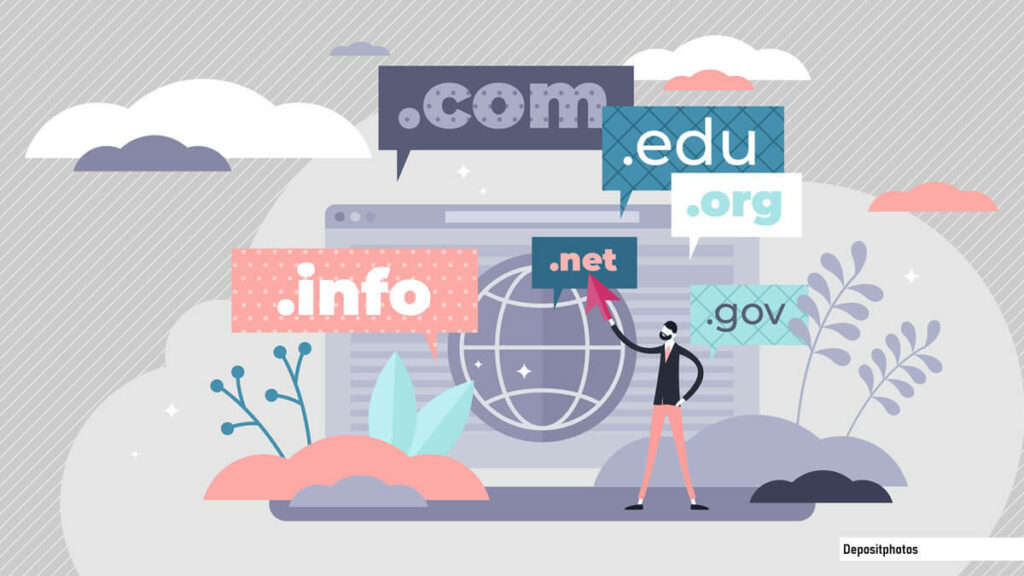Beaucoup d’entreprises créent une page Facebook, mais oublient d’y ajouter leur site web. Et pourtant associer l’URL de son site à sa page Entreprise offre de nombreux avantages notamment sur tout ce qui touche à la visibilité en ligne. Ce tutoriel vous expliquera comment lier votre site web à Facebook afin de protéger vos données contre toute utilisation abusive.
Pourquoi associer l’URL de votre site web à votre page Facebook ?
Tout éditeur de site internet digne de ce nom se doit de renforcer la crédibilité de sa marque. Il existe différents moyens d’y parvenir, comme l’ajout d’un certificat SSL pour sécuriser les échanges sur le site (HTTPS) ou l’affichage d’avis clients vérifiés pour aspirer confiance aux visiteurs.
On oublie souvent que l’optimisation de son site passe également par une présence active sur les réseaux sociaux. Publier régulièrement du contenu de qualité contribue à renforcer la crédibilité d’une marque.
Facebook propose d’ailleurs différentes fonctionnalités permettant aux entreprises d’optimiser leur visibilité en ligne. C’est le cas par exemple de l’ajout de l’URL du site web dans les paramètres de la page entreprise.
Cette opération, trop souvent négligée, permet pourtant de protéger son site contre toute utilisation frauduleuse. En prime elle offre différentes fonctionnalités comme la modification des aperçus de liens dans vos publications Facebook.
Vous bénéficiez alors d’un meilleur contrôle sur l’apparence des liens partagés. Les titres, les descriptions et les images affichées seront personnalisés selon vos préférences. En optimisant ces éléments, vous augmentez significativement l’attractivité de vos publications sur Facebook.
Cela se traduira par une meilleure visibilité de vos contenus, une augmentation du taux de clics (CTR) et un engagement plus fort de votre audience. Vous l’aurez compris, vous avez tout intérêt à associer l’URL de votre site web à votre page Facebook.
Les différentes méthodes pour vérifier votre domaine sur Facebook
Avant de pouvoir associer votre profil Facebook à un domaine, vous devez tout d’abord disposer d’un domaine enregistré. Cela implique d’acheter un nom de domaine auprès d’un registrar, comme OVH, IONOS ou GoDaddy, et de s’assurer qu’il est bien actif.
Une fois votre domaine acquis, vous pourrez procéder à sa vérification sur Facebook. La plateforme sociale met à votre disposition différentes méthodes pour prouver que vous en êtes bien le propriétaire et sécuriser son utilisation.
Ajouter une balise Meta au code source de votre site internet
- Ouvrez votre navigateur web
- Rendez-vous sur la page d’accueil de Facebook disponible à cette adresse : https://www.facebook.com/
- Rentrez vos identifiants de connexion
- Cliquez sur votre photo de profil situé dans le coin supérieur droit
- Sélectionnez votre page entreprise dans le menu déroulant
- Cliquez ensuite sur l’onglet Portefeuille Business
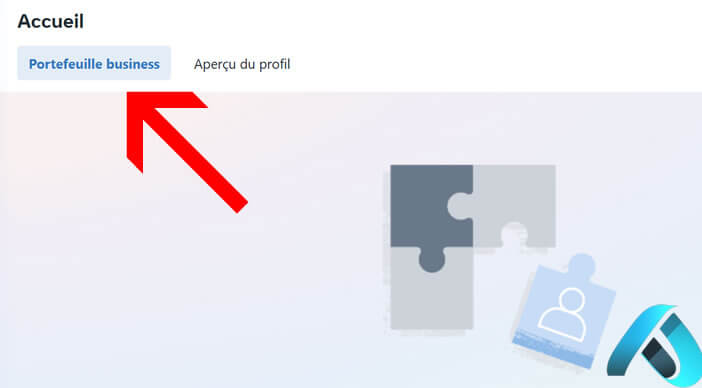
- Sélectionnez votre portefeuille Business existant ou, si vous n’en avez pas encore, créez-en un nouveau en suivant les instructions de Facebook
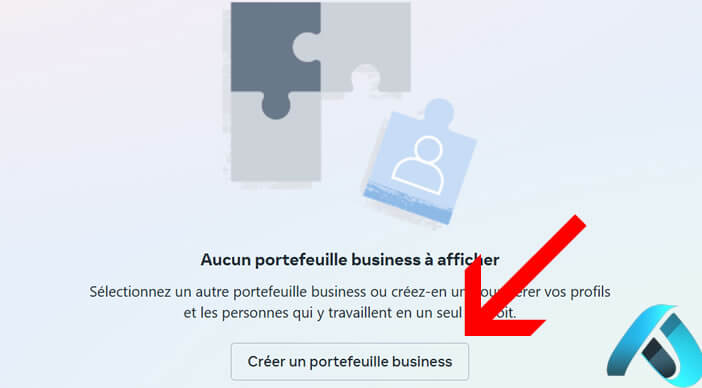
- Accédez ensuite aux paramètres de l’entreprise
- Recherchez dans la colonne de gauche la rubrique intitulée Brand Safety and Brand Suitability que l’on pourrait traduire en français par Protection de la marque
- Appuyez sur le bouton bleu Ajouter puis sur Créer un nouveau domaine
- Entrez le nom de domaine principal, sans inclure de préfixe. Indiquez monsiteweb.com au lieu de www.monsiteweb.com ou https://monsiteweb.com.
- Cliquez sur le bouton Ajouter
- Sélectionnez l’option Ajouter une balise méta à votre code source HTML
- Copiez le code
- Retournez ensuite sur votre site internet
- Ouvrez la page d’accueil de votre site (généralement index.htm) dans un éditeur HTML
- Si vous utilisez WordPress, il faudra passer par l’éditeur de thème et recherchez le fichier header.php
- Collez le code Meta entre les balises HEAD
- Enregistrez les modifications
Il ne vous reste plus maintenant qu’à ouvrir la page d’accueil de votre site dans un navigateur et de faire un clic droit avec votre souris. Sélectionnez ensuite Afficher le code source (ou appuyez sur Ctrl + U sous Windows ou Cmd + Option + U sur Mac).
Recherchez la balise méta en utilisant la fonction de recherche (Ctrl + F ou Cmd + F) et en tapant une partie du code copié depuis Facebook. Si la balise est bien présente, retournez sur Meta Business Manager, cliquez sur Vérifier le domaine, et attendez la confirmation de Facebook.
Ajouter l’enregistrement DNS-TXT à votre zone DNS
Cette technique consiste à prouver la propriété de votre domaine en ajoutant un enregistrement spécifique dans les paramètres DNS de votre hébergeur. Elle s’adresse avant tout aux utilisateurs ne pouvant modifier directement le code source de leur site web.
Dans cet exemple, nous allons voir comment modifier ajouter un enregistrement DNS-TXT à partir d’un nom de domaine enregistré sur OVH. La démarche reste sensiblement la même chez la majorité des autres fournisseurs de noms de domaine.
- Allez sur le site d’OVH accessible à cette adresse : https://www.ovhcloud.com/fr/
- Appuyez sur le bouton Mon compte client présent dans la barre d’icônes tout en haut de la fenêtre
- Entrez votre identifiant et votre mot de passe
- Cliquez sur la rubrique Noms de domaine
- Sélectionnez l’URL du domaine que vous souhaitez vérifier
- Appuyez sur l’onglet Zone DNS
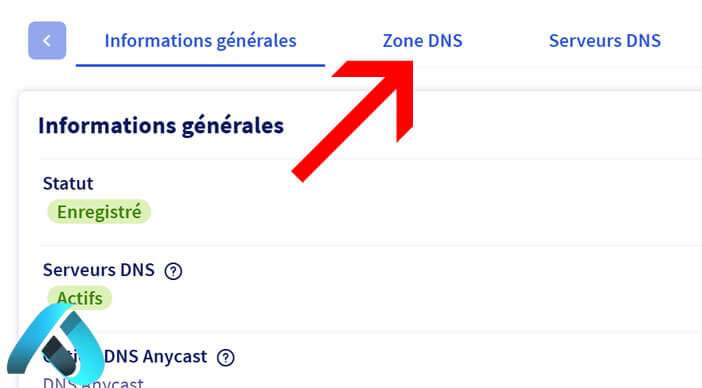
- Recherchez dans la liste le type TXT
- Cliquez sur le bouton menu (3 points alignés horizontalement)
- Sélectionnez l’option Modifier l’entrée
- Retournez sur la page gérant les paramètres d’entreprise dans le Meta Business Manager
- Sélectionnez l’option Mettre à jour l’enregistrement DNS TXT avec votre registre de noms de domaine
- Copiez l’enregistrement TXT
- Dans le champ Valeur, collez le code TXT fourni par Facebook
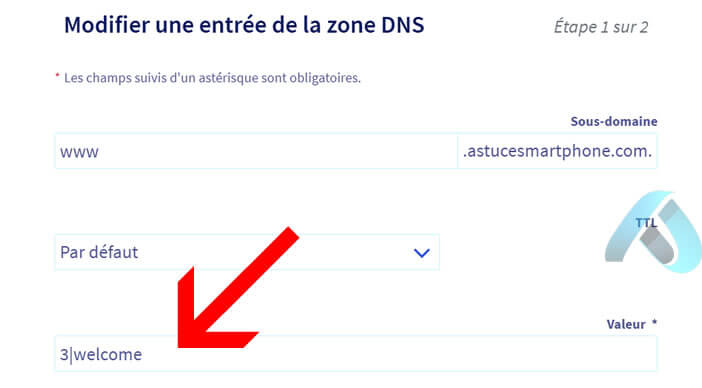
- Allez ensuite sur le site DNS Checker : https://dnschecker.org/
- Entrez votre domaine dans le formulaire intitulé : DNS CHECK
- Sélectionnez dans la fenêtre déroulante le type TXT
- Appuyez sur le bouton Search pour vérifier la propagation de votre enregistrement DNS-TXT à travers les différents serveurs dans le monde
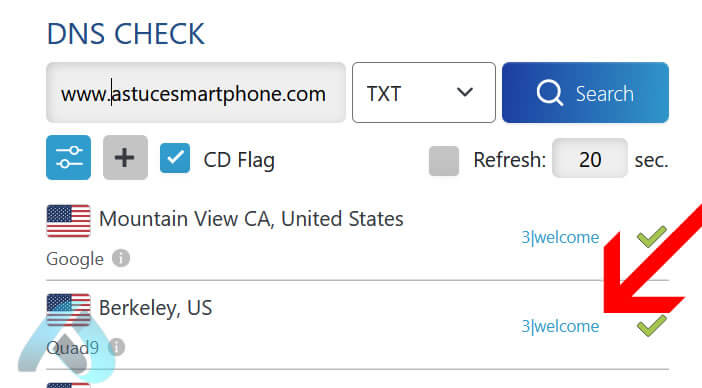
Si votre enregistrement TXT apparaît dans plusieurs localisations, cela signifie que la propagation est bien en cours. Vous pouvez alors retourner sur Meta Business Manager et cliquer sur Vérifier le domaine.
Si par contre l’enregistrement TXT n’est pas encore visible, il se peut que la propagation ne soit pas encore finalisée. Dans ce cas, attendez quelques heures et refaites une vérification avant de tenter une nouvelle validation sur Facebook.
Importer un fichier HTML vers votre répertoire racine
Pour utiliser cette méthode, vous devez avoir accès au serveur hébergeant les fichiers de votre site web. Cela implique de posséder les identifiants FTP fournis par votre hébergeur, ainsi que les autorisations requises pour modifier le contenu du répertoire racine du site.
- Connectez-vous au Meta Business Manager
- Dans les paramètres de l’entreprise vous allez télécharger le fichier de vérification HTML
- Il est impératif de laisser le fichier tel quel, sans aucune modification
- Ouvrez le client FTP, FileZilla
- Saisissez les codes FTP fournis par votre hébergeur web
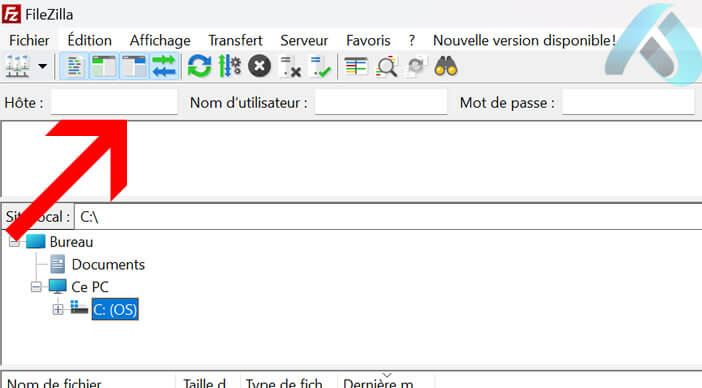
- Déposez ensuite le fichier dans le répertoire racine de votre site
- Pour vérifier que l’upload a bien fonctionné, ouvrez un navigateur et saisissez l’URL du fichier sous la forme : https://votredomaine.com/nomdufichier.html
- Si le fichier est accessible, retournez sur Meta Business Manager, cliquez sur Vérifier le domaine, et attendez la confirmation de Facebook.
Détail important, une fois votre domaine vérifié, vous pouvez, si vous le souhaitez supprimer les balises méta, les enregistrements DNS TXT ou les fichiers HTML. Ces manipulations ne remettront pas en cause la validation de votre domaine, qui restera bien associé à votre compte dans Meta Business Manager. Toutefois, par mesure de sécurité, il est recommandé de conserver une copie de ces éléments au cas où une nouvelle vérification serait nécessaire à l’avenir.